win10图片密码怎么用
使用win10的朋友都知道win10系统在开机的时候会有一个图片密码,用户也可以用图形密码作为Win10系统的开机密码,这个图片密码的使用对于初次使用win10的朋友来说可能比较陌生,今天笔者它的使用方法给大家介绍下,希望能对大家有所帮助。
1.我们首先点击Win10系统桌面左下角的开始菜单,打开开始菜单,然后再点击菜单中的“电脑设置”,如下图所示:

2.我们进入到电脑设置界面后,选择用户和账户,如下图所示:
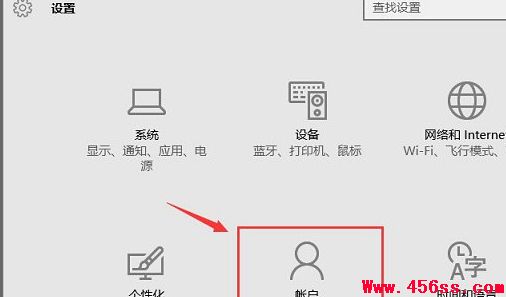
3.在账户设置界面里面点击“登陆选项”,这个时候在界面的右侧会有一个“图片密码”,如下图所示:

4.点击添加图片密码之后,就进入了图形密码设置向导,设置图形密码首先Win10系统要输入密码进行用户验证,输入Win10系统密码后,点击确定

5.点击“选择图片”

6.选择一张自己喜欢的图片确定即可,如下图所示:

到此,整个图片密码的设置过程就完成了,以后我们开机的时候就可以使用刚才设置的图片密码进入系统了。


